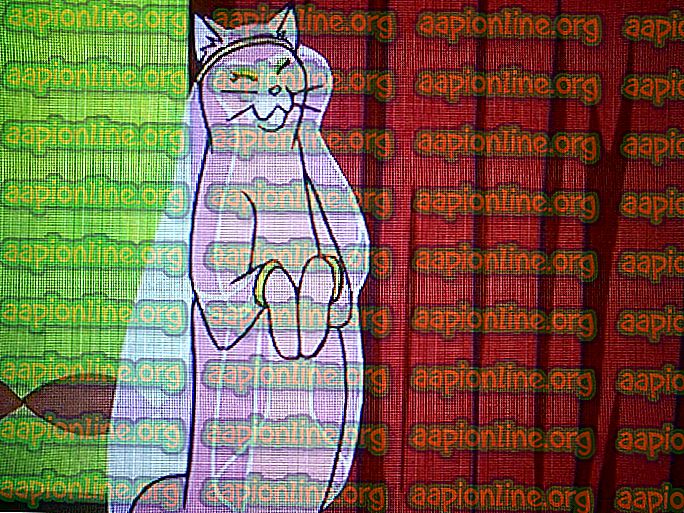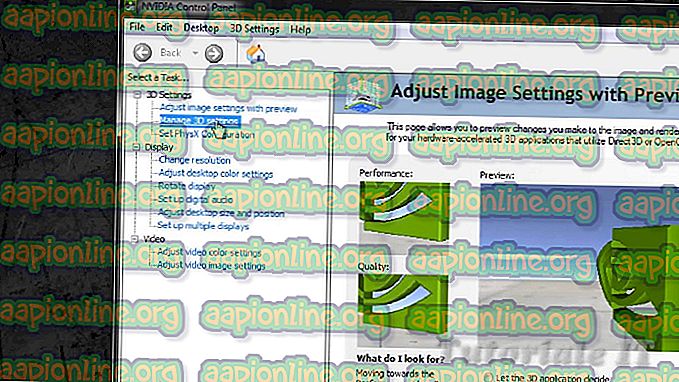Como consertar Destiny 2 Crashing
Destiny 2 é um jogo multiplayer online que é executado pelo motor Battle.net. O jogo foi inicialmente lançado para PC's em 2017, após o que sua contagem de jogadores disparou e se tornou um dos jogos multiplayer mais jogados.

Como todos os novos jogos têm problemas, o Destiny não é especial. Há muitos relatos de inúmeros jogadores que o Destiny 2 caiu durante a sua jogabilidade. Este acidente ocorreu particularmente após o jogador ter jogado o jogo por um tempo (20 - 30 minutos). A Blizzard reconheceu oficialmente o problema e até divulgou uma documentação sobre quais poderiam ser as possíveis causas.
O que faz com que o Destiny 2 falhe?
Após nossas pesquisas e possíveis soluções submetidas pelos usuários, chegamos à conclusão de que o Destiny 2 caiu por vários motivos diferentes. As causas da queda do seu jogo não estão limitadas a:
- Programas antivírus estão em conflito com o seu jogo. O software antivírus sempre mantém uma verificação dos programas em execução no seu computador. Eles podem facilmente obter um falso positivo se algum aplicativo estiver consumindo muitos recursos.
- Programas de terceiros, como a experiência da NVIDIA Ge-Force etc., entram em conflito com a operação do jogo. Esses programas geralmente permitem sobreposições no jogo e, se o jogo não for projetado adequadamente para lidar com isso, você poderá travar.
- O overclocking foi outra possível causa relatada pelos jogadores. Executar a CPU ou GPU a 90% + também causou a queda do jogo.
- A prioridade do jogo pode não ser suficiente. O computador gerencia os aplicativos e sua necessidade de recursos de acordo com sua prioridade.
- Alguns arquivos DLL podem não ser armazenados no local correto no diretório do jogo.
- O jogo e todos os seus componentes podem exigir privilégios de administrador para serem executados sem problemas.
Antes de passar para as soluções listadas abaixo, verifique se você está conectado como administrador em seu computador. Além disso, você também deve ter uma conexão de internet aberta ativa.
Solução 1: Alterando a prioridade do jogo
As prioridades dos aplicativos em execução no computador determinam a importância de um aplicativo e o nível de precedência atribuído à alocação de recursos e ao poder de processamento. Por padrão, a prioridade de cada aplicativo é definida como Padrão, a menos que seja um aplicativo do sistema. Vamos usar o gerenciador de tarefas para mudar a prioridade do jogo e depois de um reinício, verifique se isso resolve a mensagem de erro para nós.
- Inicie o Destiny 2 no seu computador. Agora pressione Windows + D para iniciar a área de trabalho enquanto o jogo ainda está em execução. Pressione Windows + R, digite “ taskmgr ” na caixa de diálogo e pressione Enter.
- Agora clique na aba de Detalhes, localize todas as entradas de Destiny e net. Como o Destiny 2 é executado no Battle.net, é necessário que você altere sua prioridade também.
- Clique com o botão direito do mouse em cada entrada, passe o mouse sobre a prioridade definida e defina-a como Acima do normal ou Alta .

- Faça isso para todas as suas entradas. Agora aba Alt para o seu jogo e comece a jogar. Observe se isso fez alguma diferença no problema de falha.
Solução 2: Desinstalando / Desativando Programas de Terceiros
Programas de terceiros, como Discord ou NVIDIA Geforce Experience, têm sobreposições que permitem que sejam incorporados ao jogo. Isso permite que os usuários controlem diretamente o aplicativo e alterem suas configurações / valores dentro do jogo. No entanto, deve-se notar que nem todos os aplicativos vão bem com sobreposições e um exemplo é o Destino 2.

Você deve desativar completamente todos os programas de terceiros em execução no plano de fundo antes de iniciar o jogo. Você pode monitorar os aplicativos usando o gerenciador de tarefas ou procurar seu ícone na barra de tarefas. Depois de ter desativado todos os tipos de aplicativos e também fechado todos os que estão em execução, inicie o jogo e veja se a falha foi corrigida. A precisão X da EVGA também foi relatada para causar problemas.
Solução 3: Desativando o software antivírus
O software antivírus é conhecido por causar problemas com o aplicativo, que consomem muito poder e recursos de processamento. Esse tipo de comportamento do antivírus é conhecido como falso positivo . O software antivírus "acha" que esse aplicativo é desnecessário e reduz o número de recursos alocados para ele, o que, por sua vez, interrompe o jogo.

Você deve desativar temporariamente todos os softwares antivírus em execução no seu computador. Você pode conferir nosso artigo sobre como desativar seu antivírus. Faça isso temporariamente. Se você ver que era de fato o software antivírus, você pode adicionar uma exceção a eles. Você pode conferir nosso artigo sobre como adicionar o Steam como uma exceção ao seu antivírus ou software de firewall. O processo adicionado como uma exceção é o Steam. Você pode replicar estas etapas para o Battle.net.
Solução 4: Concedendo Acesso de Administrador
Outra solução que funciona para muitas pessoas é conceder privilégios de administrador do Battle.net dentro de suas propriedades. Isso deve ser replicado para todos os executáveis no diretório Destiny 2 e Battle.net. Não é surpresa que esses jogos requeiram mais do que permissões normais, devido aos altos recursos e necessidades de computação. Certifique-se de ter efetuado login como administrador antes de continuar.
- Navegue até o diretório onde o seu Battle.net está instalado no seu computador. Pode ser o local padrão nos arquivos de programas em C ou em algum caminho personalizado que você selecionou antes da instalação.
- Uma vez no diretório Battle.net, clique com o botão direito do mouse nas entradas a seguir e selecione Propriedades .
Lançador Battle.net Battle.net
- Uma vez nas propriedades, selecione a guia Compatibilidade e marque a opção Executar este programa como administrador .

- Faça isso para todas as entradas mencionadas. Agora entre na pasta Destiny 2 e no exe, execute a mesma operação . Salve suas alterações e saia. Reinicie o seu computador e jogue o jogo. Verifique se o crash foi resolvido.
Se os privilégios de administrador não funcionarem, podemos tentar realocar um arquivo DLL que pode estar em um diretório errado. O arquivo DLL " GFSDK_Aftermath_lib.dll " deve estar presente no seguinte diretório:
C: \ Arquivos de Programas \ Destino 2 \
Ao invés de:
Destino 2 \ bin \ x64 \
Solução 5: Desativando o Overclock
Os processadores e hardware gráficos mais recentes permitem que os usuários façam overclock em seus dispositivos. O overclocking é um ato de executar o processador ou o hardware gráfico em uma velocidade de clock muito alta até atingir a temperatura limite. O computador detecta isso e os reverte para a velocidade normal de clock. Quando a temperatura está fria o suficiente, o overclocking começa novamente.

Mesmo que esse processo aumente o desempenho do seu computador, houve vários casos que indicaram que sempre que a CPU ou o hardware gráfico atingia 90% + utilização, o jogo travava. Portanto, você deve desabilitar todo o overclock em seu computador. O software de overclocking, como o MSI Afterburner, também causou problemas.
Solução 6: Reparando o jogo e atualizando o software gráfico
Se todos os métodos acima não funcionarem e você ainda travar ao jogar o jogo, a única coisa que resta é reparar o jogo usando o utilitário de reparo da Blizzard. Além disso, você deve avançar e atualizar o software gráfico no seu computador. É um ponto positivo se você atualizar todos os seus drivers e também atualizar seu Windows para a versão mais recente.

Os arquivos do jogo podem ficar corrompidos a qualquer momento, porque se atualizações incompletas ou interferência de outros programas. Quando você reparar o jogo, a Blizzard irá comparar cada um dos seus arquivos com um manifesto online e substituirá qualquer módulo que achar ruim. Você pode conferir nosso artigo Fix: Overwatch Crashing e seguir as soluções 5 e 6 listadas aqui para mais detalhes.